Word文档设置彩色背景教程
想要让你的Word文档更具个性,摆脱单调的黑白世界吗?本文为你详细解读如何轻松为Word文档添加彩色背景。从基础的“设计”选项卡中的“页面颜色”功能入手,教你选择心仪的颜色,并通过调整透明度确保文字清晰可读。更进一步,探索渐变、纹理和图片等高级填充效果,为文档注入更多创意。此外,文章还分享了批量修改Word文档背景颜色的实用技巧,通过VBA宏,让你高效完成大量文档的背景色修改。无论是正式报告还是创意海报,都能找到适合的背景方案,让你的Word文档瞬间脱颖而出,抓住读者的眼球。
要给Word文档添加彩色背景,首先点击“设计”选项卡中的“页面颜色”,选择颜色或填充效果,并调整透明度以确保文字可读。若需更高级的背景,可使用渐变、纹理或图片,建议选用抽象图或纹理图以避免喧宾夺主。对于批量修改背景颜色的需求,可通过运行VBA宏实现,具体操作为打开VBA编辑器,插入模块并粘贴代码,修改颜色代码后运行宏并输入文件夹路径即可完成批量处理,但操作前应备份文档以防出错。

Word文档添加彩色背景,其实就像给画布涂色,让你的文字不再孤单。方法很简单,但效果却可以很惊艳,让你的文档瞬间脱颖而出。

解决方案
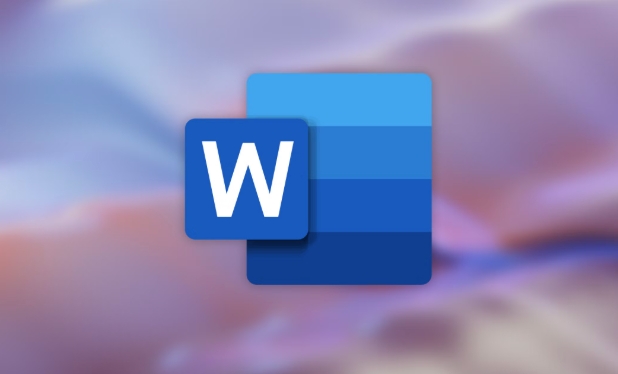
- 打开你的Word文档。 这是基础,废话不多说。
- 找到“设计”选项卡。 如果你用的是旧版本,可能是“页面布局”选项卡,别慌,找找看,都在类似的角落里。
- 在“页面背景”组里,点击“页面颜色”。 你会看到一个调色板,就像小时候用的水彩颜料盒。
- 选择你喜欢的颜色。 大胆一点,别总是黑白灰,试试马卡龙色系,或者莫兰迪色系,说不定会有惊喜。
- 如果你想更高级一点,可以选择“填充效果”。 这里面有渐变、纹理、图案、图片,各种花样,可以让你玩一天。
- 设置透明度。 如果你觉得颜色太浓,影响阅读,可以调整透明度,让颜色淡一点。
- 点击“确定”。 大功告成!
如何选择适合文档的背景颜色?
颜色的选择是个大学问,它直接影响到文档的视觉效果和可读性。一般来说,浅色背景更适合正式文档,比如报告、论文,因为它们不会分散注意力,而且更容易阅读。深色背景则更适合创意文档,比如海报、宣传册,可以营造出更强的视觉冲击力。
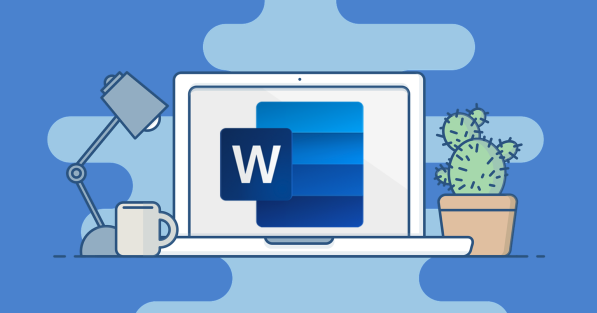
另外,颜色的搭配也很重要。要避免使用对比度过高的颜色组合,比如鲜红和翠绿,这样会让眼睛很不舒服。可以选择一些柔和的颜色组合,比如淡蓝和米白,或者浅粉和浅灰,这些颜色组合看起来更舒服,也更和谐。
还有,要考虑文档的主题。如果你的文档是关于环保的,可以选择绿色或者蓝色作为背景色。如果你的文档是关于时尚的,可以选择一些大胆的颜色,比如紫色或者金色。
如何使用图片作为Word文档的背景?
用图片做背景,可以让你的文档更个性化,更有创意。但是,要注意图片的质量和大小。如果图片质量太差,会影响文档的清晰度。如果图片太大,会拖慢文档的加载速度。
- 按照上面的步骤,打开“填充效果”对话框。
- 选择“图片”选项卡。
- 点击“选择图片”。
- 找到你想要使用的图片。
- 调整图片的透明度。 这一步很重要,如果图片太亮,会影响文字的阅读。
- 点击“确定”。
建议选择一些抽象的图片,或者纹理图片,这些图片不会分散注意力,而且可以很好地衬托文字。避免选择人物照片或者风景照片,这些照片很容易喧宾夺主。
如何批量修改Word文档的背景颜色?
如果你有很多Word文档需要修改背景颜色,一个个修改太麻烦了。其实,可以用宏来批量修改。
- 打开一个Word文档。
- 按下Alt + F11,打开VBA编辑器。
- 在VBA编辑器中,插入一个模块。 (插入 -> 模块)
- 将以下代码复制到模块中:
Sub ChangeBackgroundColor()
Dim strPath As String, strFile As String, wdDoc As Document
strPath = InputBox("请输入文件夹路径:", "批量修改背景色")
If strPath = "" Then Exit Sub
strFile = Dir(strPath & "\*.doc*")
Application.ScreenUpdating = False
While strFile <> ""
Set wdDoc = Documents.Open(strPath & "\" & strFile)
With wdDoc.Sections(1).PageSetup
.PageColor = wdColorAutomatic ' 可以替换成其他颜色,例如 wdColorRed
End With
wdDoc.Save
wdDoc.Close
strFile = Dir()
Wend
Application.ScreenUpdating = True
MsgBox "批量修改完成!", vbInformation
End Sub- 修改代码中的
wdColorAutomatic为你想要的颜色代码。 比如,wdColorRed是红色,wdColorBlue是蓝色。你可以在网上搜索Word VBA颜色代码表,找到你想要的颜色代码。 - 运行宏。 (点击VBA编辑器中的“运行”按钮,或者按下F5)
- 在弹出的对话框中,输入包含Word文档的文件夹路径。
- 等待宏运行完成。
这个方法虽然有点技术含量,但是可以大大提高效率,让你不再需要一个个手动修改。不过,在使用宏之前,最好先备份你的文档,以防万一。
今天关于《Word文档设置彩色背景教程》的内容就介绍到这里了,是不是学起来一目了然!想要了解更多关于word文档,VBA宏,页面颜色,填充效果,彩色背景的内容请关注golang学习网公众号!
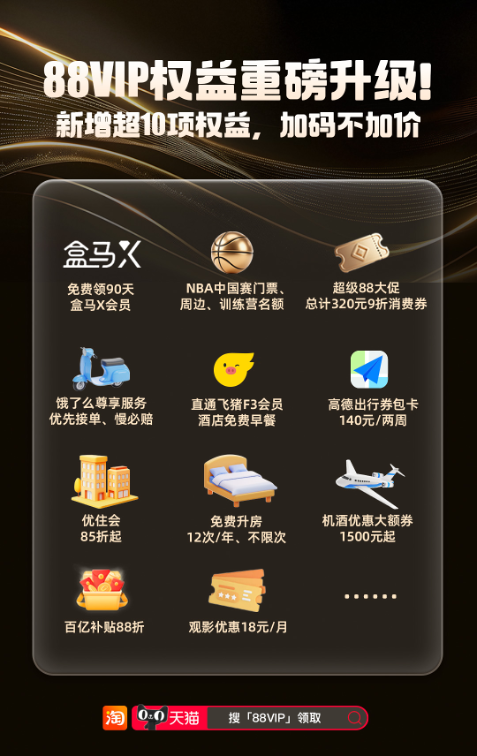 88VIP权益新增超10项,升级再扩容
88VIP权益新增超10项,升级再扩容
- 上一篇
- 88VIP权益新增超10项,升级再扩容

- 下一篇
- CSS伪元素固定背景移动端适配技巧
-

- 文章 · 软件教程 | 1分钟前 |
- Poki小游戏免费入口推荐合集
- 318浏览 收藏
-

- 文章 · 软件教程 | 5分钟前 |
- 微博如何查用户ID?手把手教你查方法
- 293浏览 收藏
-

- 文章 · 软件教程 | 6分钟前 |
- Win11屏幕缩放设置教程
- 214浏览 收藏
-

- 文章 · 软件教程 | 9分钟前 |
- Win8与Win8.1区别全解析
- 257浏览 收藏
-

- 文章 · 软件教程 | 16分钟前 | chkdsk 硬盘故障 SFC NTFS文件系统 蓝屏代码0x000000238
- 蓝屏0x000000238解决方法大全
- 308浏览 收藏
-

- 文章 · 软件教程 | 19分钟前 | BIOS 引导修复 Windows7 SATA模式 蓝屏0x0000007b
- Windows7蓝屏0x0000007B怎么解决
- 202浏览 收藏
-

- 文章 · 软件教程 | 20分钟前 |
- 抖音音乐号赚钱技巧:背景音乐推广与U盘变现
- 199浏览 收藏
-

- 前端进阶之JavaScript设计模式
- 设计模式是开发人员在软件开发过程中面临一般问题时的解决方案,代表了最佳的实践。本课程的主打内容包括JS常见设计模式以及具体应用场景,打造一站式知识长龙服务,适合有JS基础的同学学习。
- 543次学习
-

- GO语言核心编程课程
- 本课程采用真实案例,全面具体可落地,从理论到实践,一步一步将GO核心编程技术、编程思想、底层实现融会贯通,使学习者贴近时代脉搏,做IT互联网时代的弄潮儿。
- 516次学习
-

- 简单聊聊mysql8与网络通信
- 如有问题加微信:Le-studyg;在课程中,我们将首先介绍MySQL8的新特性,包括性能优化、安全增强、新数据类型等,帮助学生快速熟悉MySQL8的最新功能。接着,我们将深入解析MySQL的网络通信机制,包括协议、连接管理、数据传输等,让
- 500次学习
-

- JavaScript正则表达式基础与实战
- 在任何一门编程语言中,正则表达式,都是一项重要的知识,它提供了高效的字符串匹配与捕获机制,可以极大的简化程序设计。
- 487次学习
-

- 从零制作响应式网站—Grid布局
- 本系列教程将展示从零制作一个假想的网络科技公司官网,分为导航,轮播,关于我们,成功案例,服务流程,团队介绍,数据部分,公司动态,底部信息等内容区块。网站整体采用CSSGrid布局,支持响应式,有流畅过渡和展现动画。
- 485次学习
-

- ChatExcel酷表
- ChatExcel酷表是由北京大学团队打造的Excel聊天机器人,用自然语言操控表格,简化数据处理,告别繁琐操作,提升工作效率!适用于学生、上班族及政府人员。
- 3179次使用
-

- Any绘本
- 探索Any绘本(anypicturebook.com/zh),一款开源免费的AI绘本创作工具,基于Google Gemini与Flux AI模型,让您轻松创作个性化绘本。适用于家庭、教育、创作等多种场景,零门槛,高自由度,技术透明,本地可控。
- 3390次使用
-

- 可赞AI
- 可赞AI,AI驱动的办公可视化智能工具,助您轻松实现文本与可视化元素高效转化。无论是智能文档生成、多格式文本解析,还是一键生成专业图表、脑图、知识卡片,可赞AI都能让信息处理更清晰高效。覆盖数据汇报、会议纪要、内容营销等全场景,大幅提升办公效率,降低专业门槛,是您提升工作效率的得力助手。
- 3419次使用
-

- 星月写作
- 星月写作是国内首款聚焦中文网络小说创作的AI辅助工具,解决网文作者从构思到变现的全流程痛点。AI扫榜、专属模板、全链路适配,助力新人快速上手,资深作者效率倍增。
- 4525次使用
-

- MagicLight
- MagicLight.ai是全球首款叙事驱动型AI动画视频创作平台,专注于解决从故事想法到完整动画的全流程痛点。它通过自研AI模型,保障角色、风格、场景高度一致性,让零动画经验者也能高效产出专业级叙事内容。广泛适用于独立创作者、动画工作室、教育机构及企业营销,助您轻松实现创意落地与商业化。
- 3799次使用
-
- pe系统下载好如何重装的具体教程
- 2023-05-01 501浏览
-
- qq游戏大厅怎么开启蓝钻提醒功能-qq游戏大厅开启蓝钻提醒功能教程
- 2023-04-29 501浏览
-
- 吉吉影音怎样播放网络视频 吉吉影音播放网络视频的操作步骤
- 2023-04-09 501浏览
-
- 腾讯会议怎么使用电脑音频 腾讯会议播放电脑音频的方法
- 2023-04-04 501浏览
-
- PPT制作图片滚动效果的简单方法
- 2023-04-26 501浏览








